windows7系统电脑查看物理内存与虚拟内存的大小
Windows 7,中文名称视窗7,是由微软公司(Microsoft)开发的操作系统,内核版本号为Windows NT 6.1。Windows 7可供家庭及商业工作环境:笔记本电脑 、平板电脑 、多媒体中心等使用。Windows 7可供选择的版本有:入门版(Starter)、家庭普通版(Home Basic)、家庭高级版(Home Premium)、专业版(Professional)、企业版(Enterprise)(非零售)、旗舰版(Ultimate)。
说到win7系统物理内存和虚拟内存相信大家都比较熟悉吧,物理内存也就是经常提到的2G、4G、8G,还有就是电脑都会预留出来一部分的空间作为虚拟内存,帮助电脑中程序软件的运行。win7 32位系统下载运行速度的快慢和物理内存和虚拟内存大小有很大关系,那么win7系统电脑怎么查看物理内存和虚拟内存的大小?针对此问题,下面小编图文讲解win7系统电脑怎么查看物理内存和虚拟内存的大小
具体方法如下:
1、返回到桌面界面,找到计算机图标,然后右键点击,选择属性,就会出现如下图中所示的界面,这里的安装内存就是想要查询的物理内存的大小值、
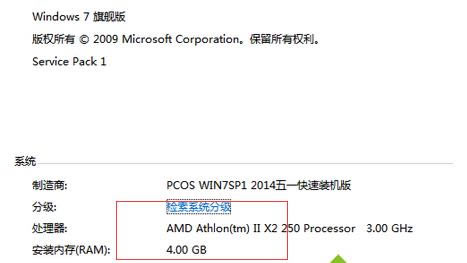
2、接下来,还是在这个窗口,点击左侧菜单中的高级系统设置,然后在弹出来的系统属性窗口中切换到高级这一栏;
3、然后点击性能后面的设置按钮,在出现窗口中的最后一项,便是电脑的虚拟内存了,一般来说,虚拟内存是可以设置的。
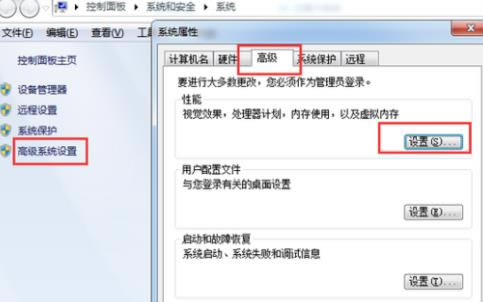
windows 7 的设计主要围绕五个重点——针对笔记本电脑的特有设计;基于应用服务的设计;用户的个性化;视听娱乐的优化;用户易用性的新引擎。 跳跃列表,系统故障快速修复等,这些新功能令Windows 7成为最易用的Windows。